< この記事をシェア >
LINE MUSICのサービスがスタートしましたが、どうやらモバイルデータ(パケット)通信量が多く驚いている人が多いようです。
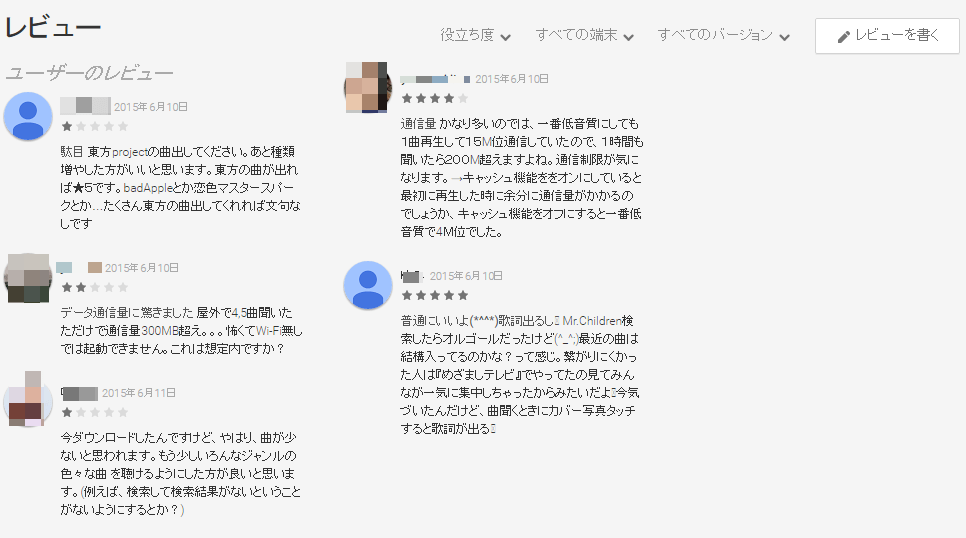
Google PlayのLINE MUSICのレビューには「4、5曲聞いたただけで通信量300MB超えた…」という書き込みもあります。
これじゃ、使用するのもちょっと怖いですよね…
そこでLINE MUSICでデータ通信量を節約する方法を見つけましたのでご紹介したいと思います。パケ死しそうになった人はこの方法を試してみて下さい。
LINE MUSICでデータ通信(パケット)を節約する方法
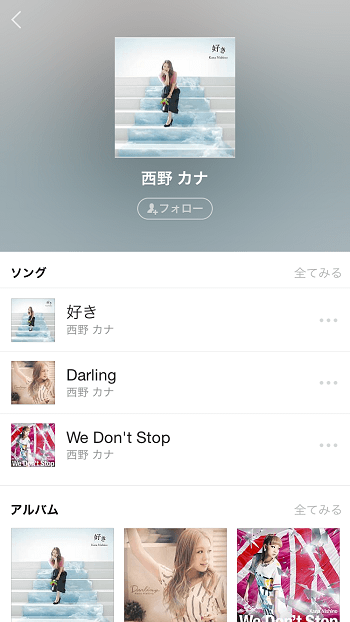
自宅などのWi-Fiに接続できる環境で聴きたい曲を選択します。

曲を選択したら最後まで聴いてください。

スワイプし自分で最後の方まで早送りしても大丈夫です。
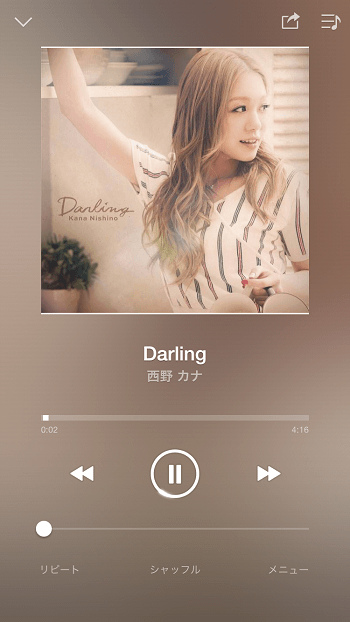
次の曲が再生されたら前の曲が自分の端末にキャッシュされます。これでもうデータ通信をしないでも再生できます。
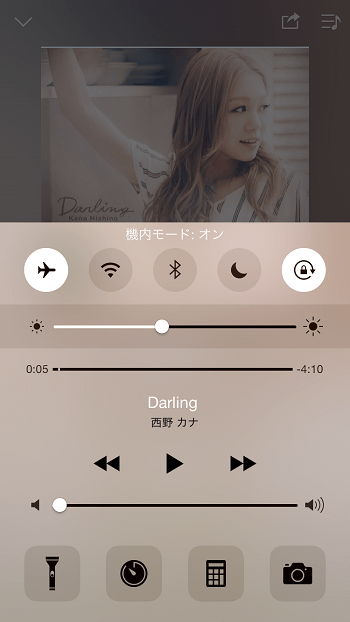
試しに機内モードをオンにして通信ができない状況にしてみます。
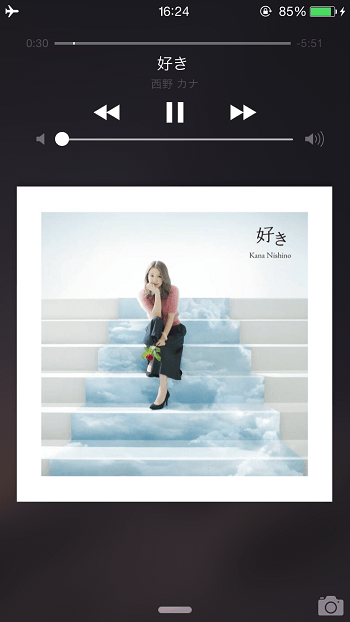
先程キャッシュした曲を選択すると通信ができない状況でも再生されます。
※ただLINE MUSICのトップ画面の表示やアーティスト画面にはデータ通信が必要です。曲を選択する直前にオフラインにすればオフライン状態でも再生できます。
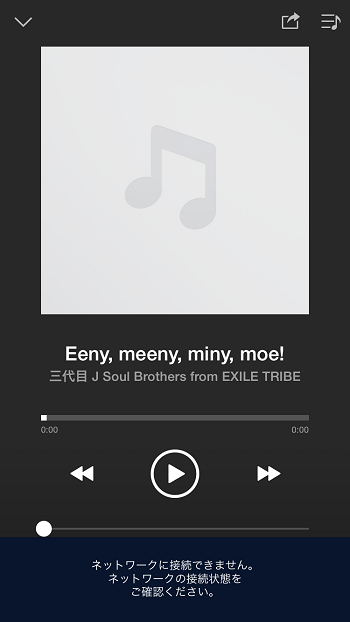
キャッシュされていない曲だとこの様に再生できません。
聞きたい曲を一度キャッシュしてしまえばモバイルデータ通信しなくても聴く事ができます。なのでとりあえず聴きたい曲はWi-Fiでガンガンキャッシュさせ、LINE MUSICではできるだけモバイルデータ通信(パケット)をしないようにしましょう。
ようは、アプリのアップデートやダウンロードをWi-Fiでやるのと同じ感覚です。この方法を行えばデータ通信の節約にもなりパケ死しないと思います。
LINE MUSICでデータ通信を節約する方法まとめ
自宅などのWi-Fiで聴きたい曲を再生しキャッシュさせる。
↓
これを何度も繰り返す!
↓
外出先ではキャッシュさせた曲しか聴かない。
LINE MUSICのこれには注意!
①モバイルデータ通信で何曲もキャッシュさせる
モバイルデータ通信でもキャッシュ出来るが何曲もキャッシュさせるとデータ通信量が掛かるので注意です。
⇒キャッシュ作成設定と小ワザ
②キャッシュさせ過ぎてストレージ容量を圧迫
音質や曲の長さにもにもよりますが、キャッシュさせるのにもストレージ容量が数MB必要なので空き容量が少ない人は要注意です。
[LINE MUSIC 関連記事]
・LINE MUSICで友だちがよく聴いている曲を調べる方法【フレンズチョイス】
・LINE MUSICで検索する方法【アーティスト・曲・アルバム】
・LINE MUSICの料金プラン【8/9まで無料!】
・LINE MUSICの音楽を圏外でも再生する方法 – キャッシュ作成設定と小ワザ
・スマホのモバイルデータ通信量を削減してくれるアプリ「Opera Max」の使い方
< この記事をシェア >
\\どうかフォローをお願いします…//
このLINE MUSICでデータ通信(パケット)を節約する方法 – LINE MUSICの使い方の最終更新日は2015年6月11日です。
記事の内容に変化やご指摘がありましたら問い合わせフォームまたはusedoorのTwitterまたはusedoorのFacebookページよりご連絡ください。





























